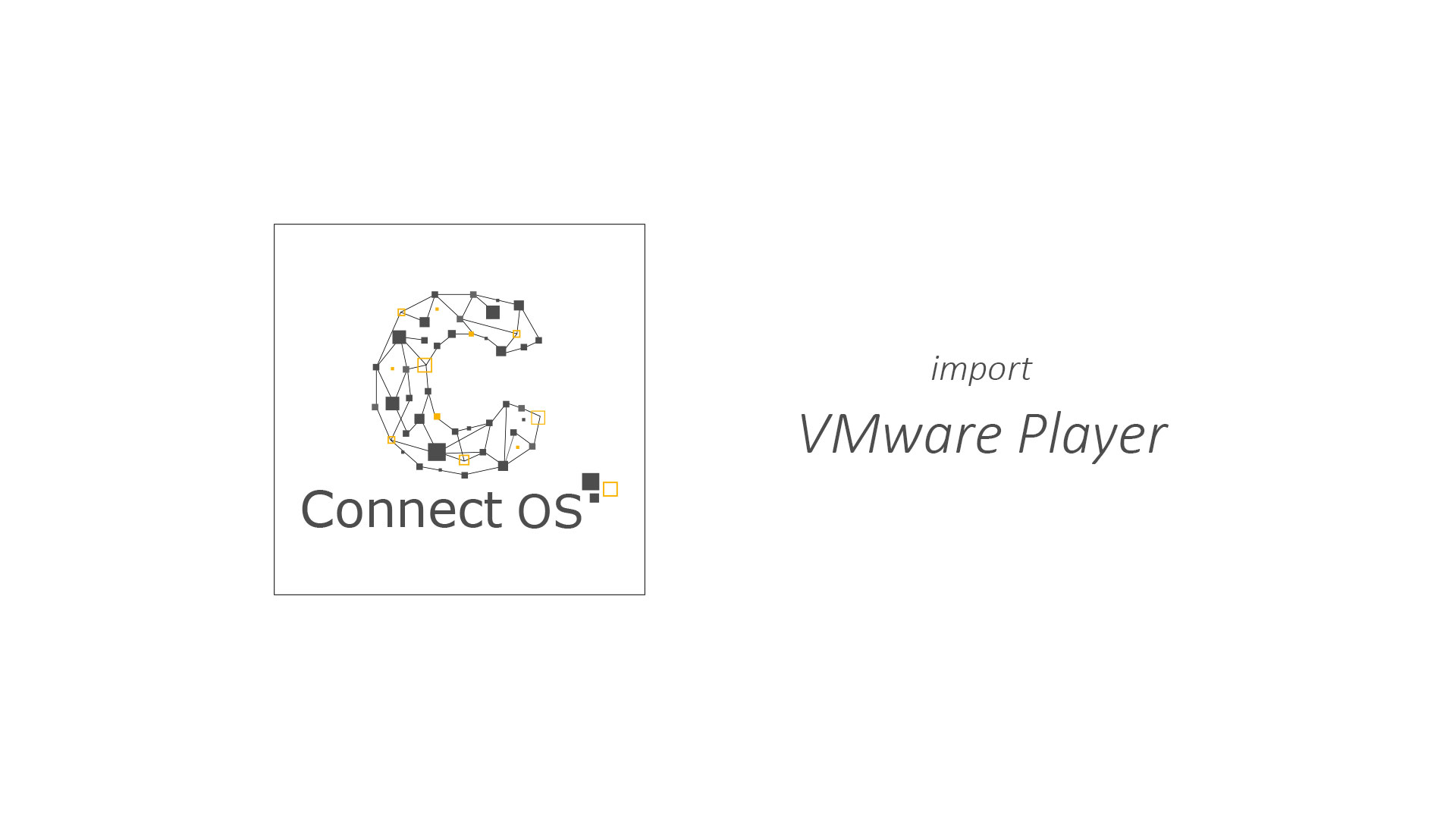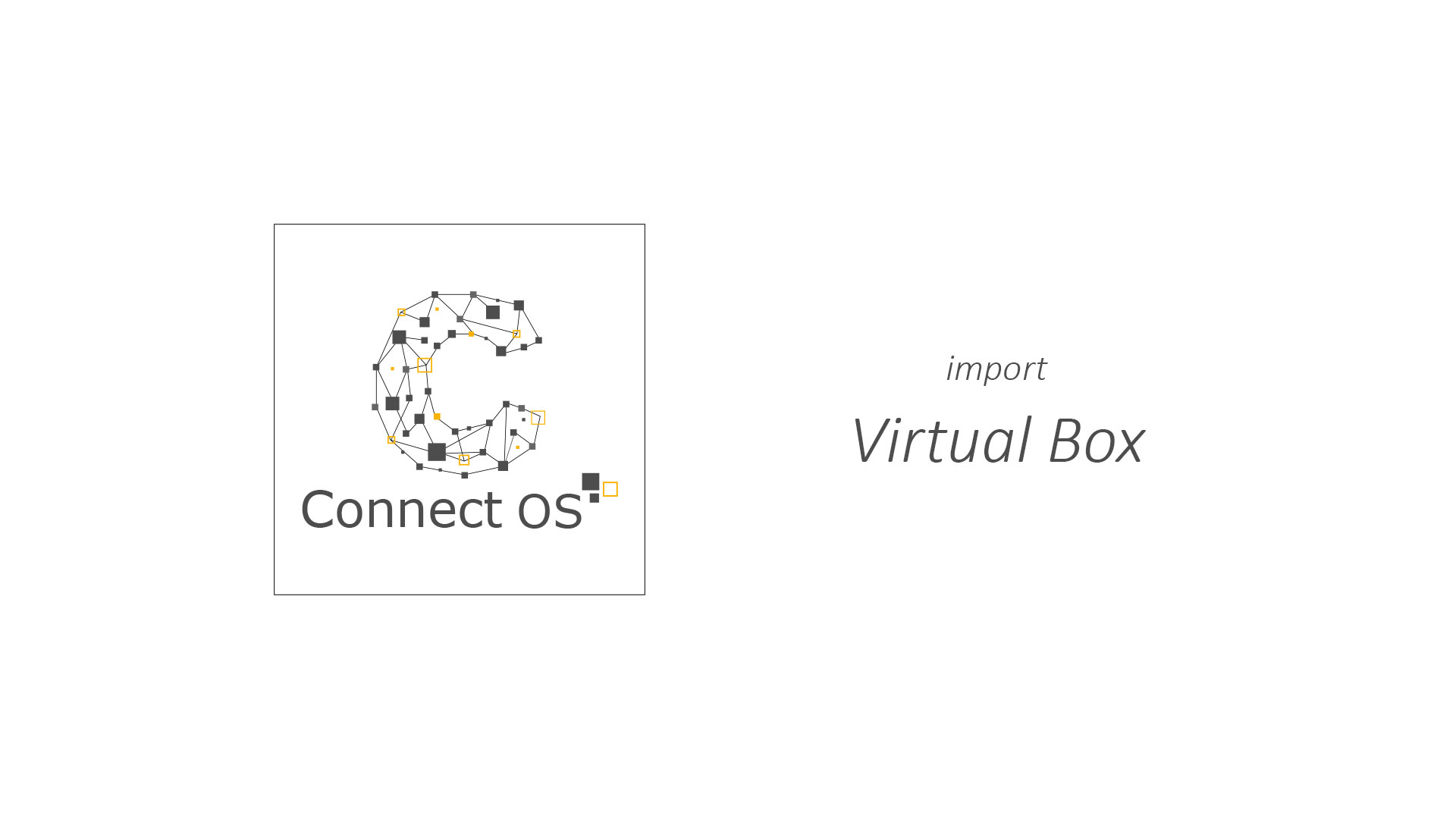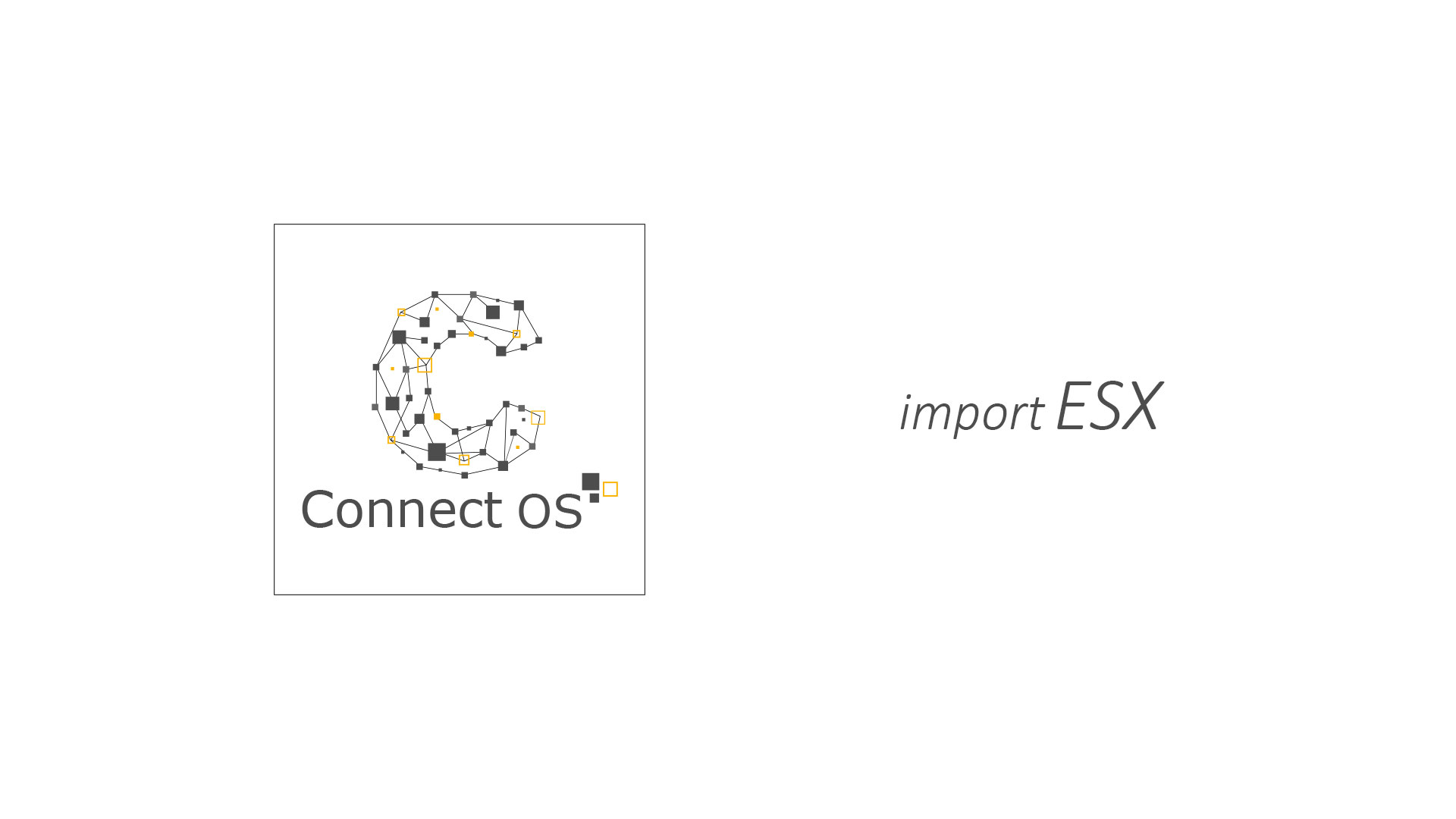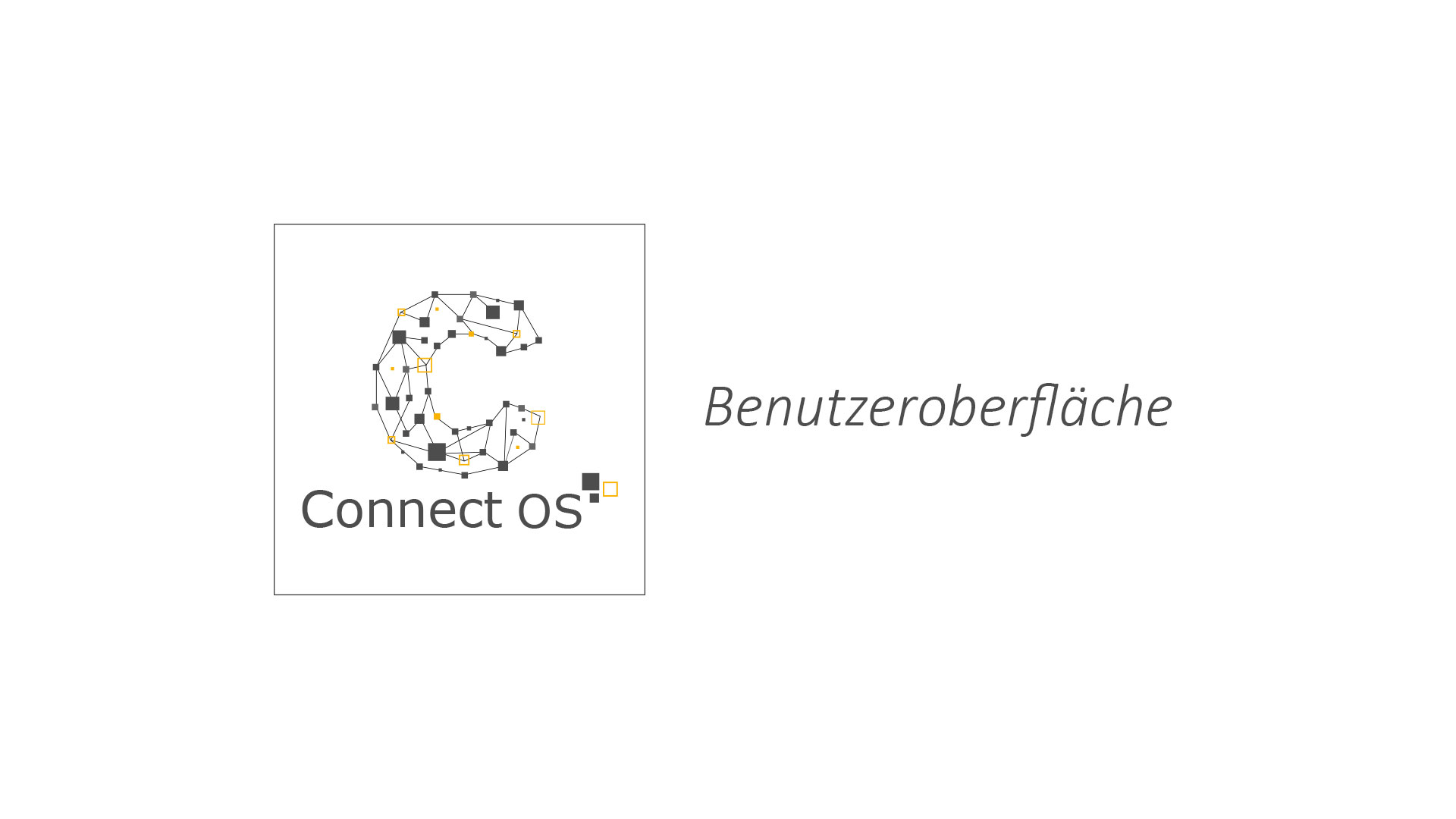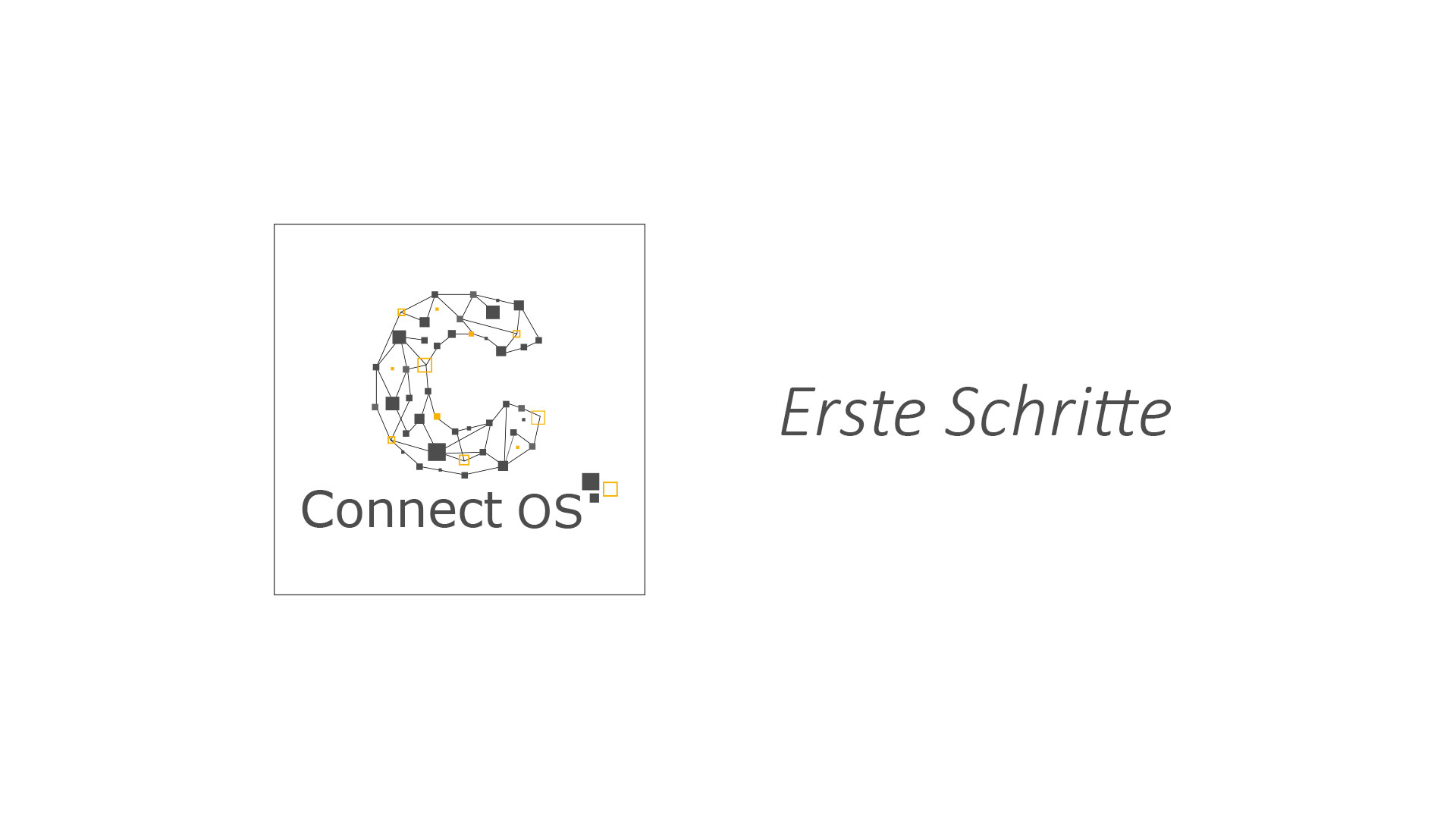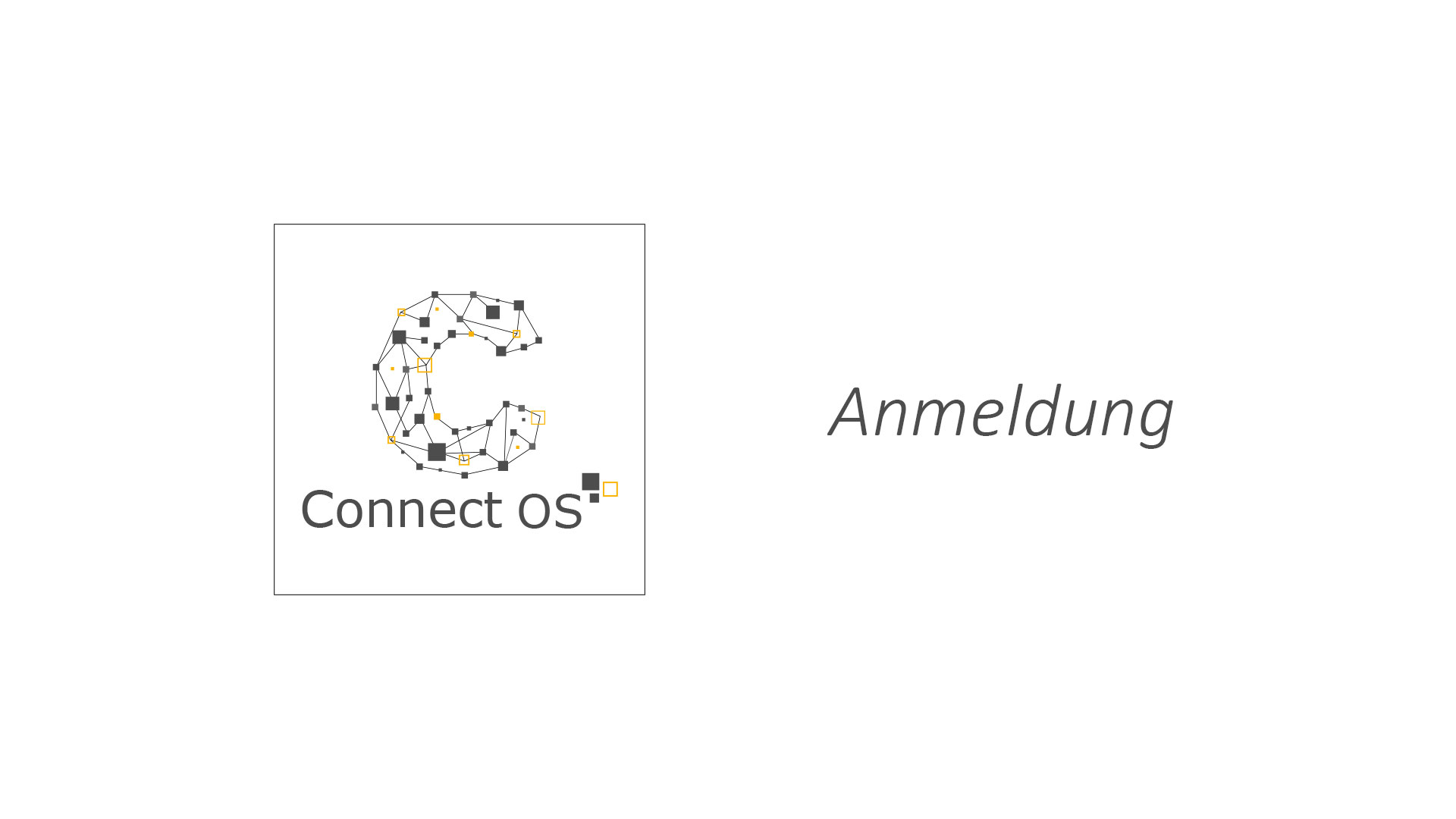Community Edition Guideline
Im Vorfeld
1) Ist die Community Edition die passende Lösung für mich
- Die Community Version ist die passende Lösung für Unternehmen ab 3 Benutzern, welche ConnectOS auf ihrem eigenen Server installieren und sich selbst um den Betrieb kümmern wollen. Speziell für Einzelanwender, stellt die Cloud Version sicher die bessere Lösung dar.
2) Wie komme ich zur Community Version
- Um die Community Version zu beziehen “kaufen” Sie diese in unserem Online Shop. Sie erhalten eine E-Mail mit allen notwendigen Informationen für die weiteren Schritte.
3) Welche Daten erhalte ich für die anschließende Inbetriebnahme
- Sie erhalten von uns eine ZIP-Datei mit dem Namen [ConnectOS – Version xx] welche die notwendigen Installationsdateien beinhaltet.
4) Wie führe ich die erhaltene Datei aus
- Um die Community Version nutzen zu können benötigen Sie eine Virtualisierungssoftware wie beispielsweise Virtual Box, VMware Workstation oder ESX.
5) Wo kann ich VMware Workstation | Virtual Box oder ESX beziehen
- Diese können Sie auf den jeweiligen Websiten der Softwarehersteller beziehen
a) Sind diese ebenfalls kostenfrei
-
- Die Software Virtual Box ist kostenfrei erhältlich.
b) Macht es einen Unterschied mit welcher Software gearbeitet wird
-
- Abgesehen von der Bedienung der einzelnen Virtualisierungsprodukte kommt es zu keinen Unterschieden bei der Anwendung von ConnectOS.
6) Kann ich ConnectOS Community auf meinem Computer betreiben
- Ja, Sie können die Community Version von ConnectOS auch auf Ihrem Computer mit Hilfe der Virtualisierungssoftware betreiben. Um jedoch alle Vorteile nutzen zu können, sollte die Community Edition auf einem Server betrieben werden. Für Unternehmen unter 3 Benutzern raten wir zu der Nutzung der Cloud Edition.
7) Welche Systemanforderungen hat die Community Version
a) Welches Betriebssystem kann/muss verwendet werden
-
- Durch die Virtualisierung von ConnectOS unterstützen wir jedes Betriebssystem. Sie können ConnectOS zum Beispiel unter Windows, Linux und unter MacOS in Betrieb nehmen.
b) Wie viel Speicher wird benötigt
-
- Bitte sehen Sie für den Betrieb zumindest 6GB an Arbeitsspeicher und 60GB an freien Festplattenspeicher vor.
c) Welche Anforderungen an die Hardware gibt es generell
-
- ConnectOS ist im Bezug auf die Hardware genügsam. Bitte denken Sie jedoch an gewisse Redundanzen, wie Festplatten in einem RAID Verbund und ein redundantes Netzteil. Eine Sicherung der Umgebung sollte zumindest täglich durchgeführt werden.
8) An wen kann ich mich bei Problemen wenden
- Hilfe zu diversen Thema bei der Nutzung von ConnectOS finden Sie in unseren FAQs
- Bei weiter bestehenden Problemen können Sie uns kontaktieren. Dieser Support ist jedoch kostenpflichtig.
9) Kann ich meine vorhandenen Daten auch in eine andere Edition mitnehmen
- Ja, die Editions sind kompatibel – Sie können jederzeit zwischen den Versionen wechseln.
Installation
Wie Sie die .ovf Datei von ConnectOS Community in die unterschiedliche Software einbinden sehen Sie in unseren bereitgestellten Videos.
Bitte sorgen Sie während der gesamten Dauer der Inbetriebnahme für eine aufrechte Internetverbindung.
1) Welche IP Adresse muss ich in der Browserleiste eintragen
- Die zu verwendende IP Adresse sehen Sie nachdem die Maschine gestartet wurde unter eth1: IP Adresse, dies ist auch in den Videos ersichtlich
- Für einen reibungslosen Ablauf verwenden Sie bitte einen der beiden Browser: Mozilla Firefox, Google Chrome.
2) Beim Aufruf der IP Adresse erhalte ich die Meldung Bad Gateway, was bedeutet dies
- die Maschine wurde noch nicht fertig gestartet. Versuchen Sie nach einigen Sekunden erneut auf die Adresse zuzugreifen um ins SetUp zu gelangen.
- Im SetUp angekommen tragen Sie die erforderlichen Daten ein. Informationen über die ersten Schritte in ConnectOS erhalten Sie >>hier<<
Hilfestellungen zu den ersten Schritten in ConnectOS
3) Wie ermögliche ich den Zugriff auf meine ConnectOS Umgebung von überall aus
- ConnectOS ist so gestaltet, dass der Zugriff von überall erfolgen kann – hier ist es ratsam ConnectOS in Ihrer DMZ zu betreiben. Im Anschluss richten Sie einfach eine PortWeiterleitung (NAT) auf Ihre ConnectOS Instanz ein.
Deinstallation
1) Welche Schritte sind notwendig, wenn ich ConnectOS Community nicht mehr nutzen möchte
- Um ConnectOS zu deinstallieren, löschen Sie einfach die virtuelle Maschine aus Ihrer Virtualisierungssoftware – fertig!